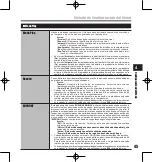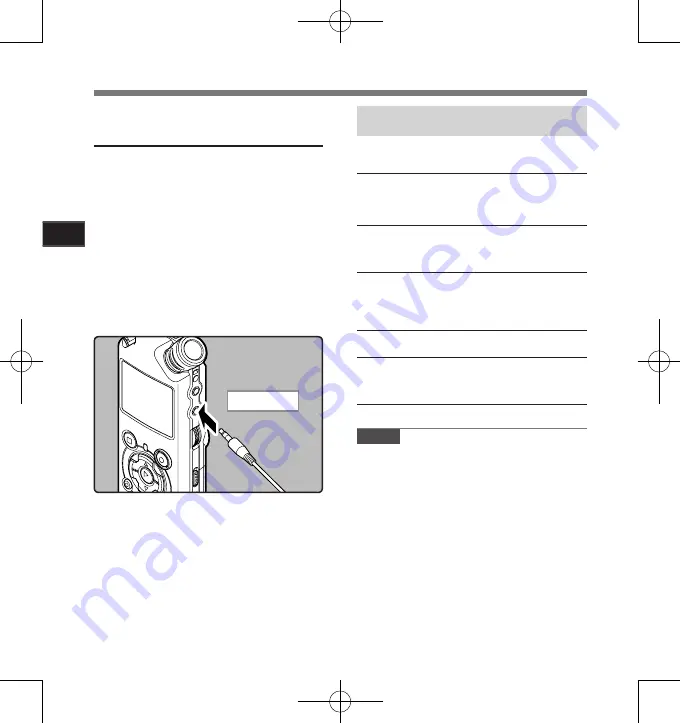
0
Ac
erc
a d
e l
a G
ra
ba
ció
n
2
A la toma
MIC
Micrófonos externos aplicables
(opcional) (
☞
P.1)
Micrófono estéreo: ME51S
El micrófono estéreo ME51S se distribuye en un set
con un cable de extensión y un clip.
Micrófono.de.2.canales.(omnidireccional):.ME30W
Estos son micrófonos omnidireccionales de alta
sensibilidad y equipados con alimentación, que son
adecuados para grabar actuaciones musicales.
Micrófono mono con cancelación de ruido con alta
sensibilidad (unidireccional): ME52W
Este micrófono se utiliza para grabar sonido a dis-
tancia a la vez que se minimiza el ruido ambiental.
Micrófono de fusil compacto ME31 (unidirectional): ME31
Los micrófonos direccionales son útiles para grabar
sonidos externos de cantos de pájaros silvestres. La
estructura metálica suministra firmeza a la rigidez
alta.
Micrófono de solapa (omnidireccional): ME15
Pequeño micrófono oculto de solapa.
Auricular del teléfono: TP7
El micrófono tipo auricular puede colocarse en la
oreja mientras llama por teléfono. La voz o conver-
sación de la llamada puede grabarse claramente.
Grabación con un Micrófono Externo:
Conecte.un.micrófono.externo.a.la.toma.
MIC
.de.la.grabadora.
• Cuando se graba mientras un micrófono
externo monoaural está conectado, el sonido
sólo se grabará por el canal L.
Grabación con un Micrófono
Externo u otros Dispositivos
Se puede conectar un micrófono externo u otros
dispositivos y grabar sonido.
Realice las conexiones de la siguiente manera
según el dispositivo a ser utilizado.
• No enchufe ni desenchufe dispositivos en
las tomas de la grabadora mientras está
grabando.
. Notas
• El micrófono integrado no será operativo
cuando micrófono se enchufa en la toma
MIC
de la grabadora.
• También se pueden utilizar micrófonos com-
patibles con fuentes de alimentación. Cuando
la función fuente de alimentación está ajustada
a [
On
], la alimentación se suministrará del
dispositivo al micrófono (
☞
P.41, P.44).
• Ajuste la función de alimentación a [
Off
] cuando
se conecte un micrófono externo no compatible
con fuente de alimentación, ya que existe el
riesgo de que se genere ruido mientras graba
(
☞
P.41, P.44).
• No conecte el cable de conexión a la toma
LINE
IN
cuando grabe desde un micrófono externo
con esta grabadora.
Grabación